Kontrola mikrofonu za pomocą różnych środków w systemie Windows
Testy mikrofonu powinny być wykonywane w 2 przypadkach - przy zakupie sprzętu lub po ponownej instalacji systemu Windows. To po tych procedurach należy sprawdzić działanie sprzętu i upewnić się, że  ustaw parametry. Najczęstsze problemy to nieprawidłowe połączenie i brak niezbędnego oprogramowania, które odpowiednio porządkuje pracę tego elementu. Możesz upewnić się, że działa on poprawnie na dwa sposoby - za pomocą panelu sterowania sterownika karty dźwiękowej (można go warunkowo przypisać wbudowanym narzędziom systemu operacyjnego) lub korzystając z oprogramowania innej firmy. Ponadto minimalne narzędzie diagnostyczne ma panel dźwiękowy, który jest zawarty w podstawowym zestawie dowolnego systemu operacyjnego tej rodziny.
ustaw parametry. Najczęstsze problemy to nieprawidłowe połączenie i brak niezbędnego oprogramowania, które odpowiednio porządkuje pracę tego elementu. Możesz upewnić się, że działa on poprawnie na dwa sposoby - za pomocą panelu sterowania sterownika karty dźwiękowej (można go warunkowo przypisać wbudowanym narzędziom systemu operacyjnego) lub korzystając z oprogramowania innej firmy. Ponadto minimalne narzędzie diagnostyczne ma panel dźwiękowy, który jest zawarty w podstawowym zestawie dowolnego systemu operacyjnego tej rodziny.
Sprawdzanie sprzętu
Testowanie mikrofonu powinno rozpocząć się od poprawnego połączenia z komputerem. Do chwili obecnej istnieją dwa sposoby podłączenia takiego urządzenia do komputera. Pierwszym z nich jest 3,5-milimetrowe brzoskwiniowe lub pomarańczowe gniazdo audio
kolory. Tutaj możesz pomylić miejsce połączenia. Kabel musi być zainstalowany w gnieździe o dokładnie tym samym kolorze. Drugi to standardowy kwadratowy uniwersalny łącznik magistrali. Nie ma nic do pomylenia, ale mogą pojawić się problemy z działaniem gniazda i musisz podłączyć się z tyłu komputera - te kontakty powinny działać dokładnie. Jeśli połączenie jest sprawdzone, jesteś przekonany, że wszystko jest w porządku, możesz przejść do następnego etapu.
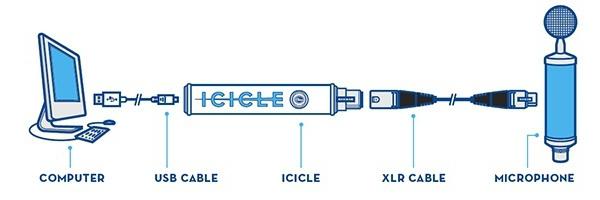
Wyposażenie systemu operacyjnego
Następnie kontrola mikrofonu jest wykonywana przez oprogramowanie układowe. Obejmuje to testowanie za pomocą dwóch paneli - dźwięku i sterowników. Najlepiej zacząć od pierwszego. Uruchom go w następujący sposób: znajdujemy pasek zadań etykieta w postaci białego głośnika i kliknij go dwukrotnie. W dolnej części okna, które się otworzy, wybierz pozycję "Mikser". Następnie otworzy się system zarządzania dźwiękiem komputera. Jeden z suwaków będzie odpowiedzialny za mikrofon. Obok niego będzie kolumna szary kolor. Po wymawianiu na nim powinien pojawić się na krótko zielony pasek. To sugeruje, że wszystko jest w porządku. Podobnie, sprawdzenie mikrofonu w Windows 7 można przeprowadzić za pomocą oprogramowania producenta karty dźwiękowej. Jej wytwórnia znajduje się w tym samym miejscu. Ale jego wygląd zależy od producenta. Na przykład produkty Realtech mają etykietę głośnikową. kolor brzoskwiniowy. W oknie, które zostanie otwarte, przejdź do zakładki "Mikrofon", a reszta procedury nie jest inna.
Systemy oprogramowania firm trzecich
Aby w pełni zweryfikować wydajność sprzętu, musisz to sprawdzić już w roboczych, "polowych" warunkach. W tym celu odpowiedni jest dowolny program, który może pracować z mikrofonem. Najwygodniej to zrobić w programie Skype, gdzie testowanie mikrofonu jest wygodne i proste. Aby to zrobić, uruchom program i przejdź do menu "Narzędzia" w "Ustawieniach". W tym miejscu przejdź do zakładki "Ustawienia dźwięku". Naprzeciw słowa "Mikrofon / Głośność" pojawi się poziomy szary pasek ze skalą. Gdy pojawi się na nim dźwięk, powinien pojawić się zielony, proporcjonalny do poziomu sygnału. Jeśli wszystko jest prawdziwe, system jest skonfigurowany i działa poprawnie. Możliwe jest zastosowanie specjalistycznych kompleksów do tych celów (na przykład UV SoundRecorder). Ale mają bardziej skomplikowane menu i trudno jest przeciętnemu użytkownikowi przyzwyczaić się do nich. Dlatego lepiej używać sprawdzonych narzędzi.
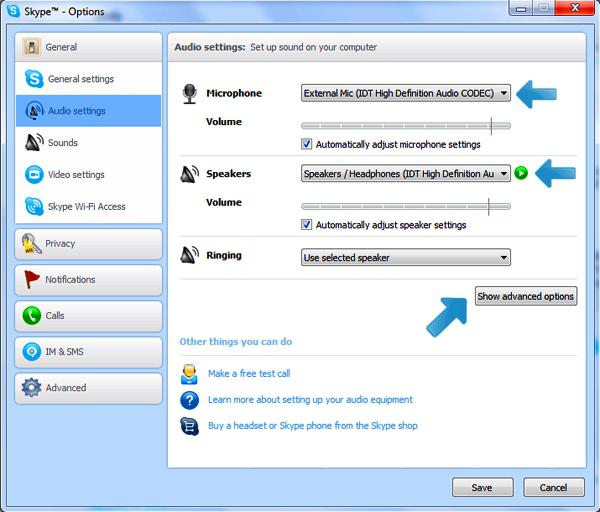
Podsumowanie
W rezultacie można zauważyć, że trzeba zacząć od połączenia. Upewnij się, że jest poprawny. Następnie standardowe narzędzia, w końcowym etapie zaleca się korzystanie z oprogramowania stron trzecich. Najlepszym programem do testowania mikrofonów jest Skype. Proste i wygodne menu, a także kompatybilność z większością sprzętu komputerowego nie pozostawiają żadnych szans konkurentom.